새 버전의 Microsoft win11에서 볼륨 설정은 어디에 있습니까? Microsoft win11 새 버전의 볼륨 설정 방법 분석
Microsoft Win11 운영 체제의 새 버전이 출시되었으며 많은 사용자들이 볼륨 설정 위치와 방법에 대해 질문하고 있습니다. 여기에서는 PHP 편집자 Zimo가 Win11 새 버전의 볼륨 설정 방법을 분석해 보겠습니다. 음악이나 비디오의 볼륨을 조정하거나 입력 및 출력 장치를 전환하는 등 새 버전의 Win11은 더욱 간결하고 직관적인 볼륨 설정 인터페이스를 제공하여 사용자가 오디오 경험을 쉽게 사용자 정의할 수 있습니다. 다음으로, 새 버전의 Win11에서 볼륨 설정이 어디에 있는지, 어떻게 작동하는지 살펴보겠습니다!
Microsoft win11
1 새 버전의 볼륨 설정 방법 분석 최근 일부 네티즌들이 새로운 win11 볼륨 조정 창을 노출했습니다.

2. 우리 모두 알고 있듯이 win10의 볼륨 인터페이스는 터치 스크린용으로 설계되었습니다. 인터페이스가 너무 크고 체류 시간이 너무 깁니다.

3. 새로운 win11 볼륨 인터페이스는 확실히 디자인이 극도로 단순화되어 왼쪽 상단 모서리의 작은 영역만 차지합니다.
4. 이 컨트롤은 win10X 컨트롤과 유사한 것으로 보이며 부드러운 디자인을 채택하고 외관이 더 현대적이고 간결합니다.
5. 동시에 사용자 피드백에 따르면 체류 시간도 많이 단축되어 사용자 경험이 크게 향상되었습니다.
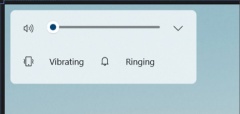
새 버전의 Microsoft win11
1단계: 시작 메뉴 클릭
1 먼저 Win 키를 누르거나 작업 표시줄에서 Windows 시작 아이콘을 클릭하세요.

2단계: 설정 입력
2 열려 있는 시작 메뉴에서 모든 앱 아래의 설정을 클릭합니다.
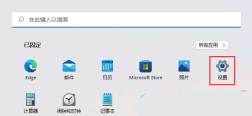
3단계: 사운드 옵션을 입력하세요.
3. 시스템 설정 창에서 오른쪽의 사운드(볼륨 레벨, 출력, 입력, 사운드 장치)를 클릭하세요.

4단계: 볼륨 신디사이저를 클릭합니다.
4. 현재 경로는 시스템 - 사운드, 볼륨 신디사이저(응용 프로그램 볼륨 믹싱, 응용 프로그램 입력 및 출력 장치)를 클릭합니다.
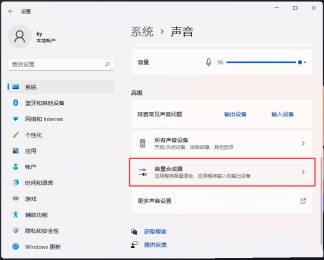
5단계: 시스템 사운드 조정
5. 볼륨 신디사이저 아래의 애플리케이션에서 시스템 사운드를 조정할 수 있습니다.
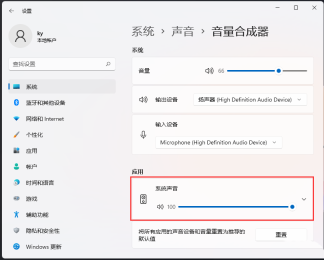
위 내용은 새 버전의 Microsoft win11에서 볼륨 설정은 어디에 있습니까? Microsoft win11 새 버전의 볼륨 설정 방법 분석의 상세 내용입니다. 자세한 내용은 PHP 중국어 웹사이트의 기타 관련 기사를 참조하세요!
 Windows 설정에 대한 액세스를 비활성화하는 방법 Apr 24, 2025 pm 08:01 PM
Windows 설정에 대한 액세스를 비활성화하는 방법 Apr 24, 2025 pm 08:01 PMWindows 설정에 대한 액세스 제한 : 두 가지 입증 된 방법 많은 사용자가 시스템에 해를 끼칠 수있는 Windows 설정에 대한 액세스를 필요로하지 않아야합니다. 이것은 Unauthori가있는 공유 환경이나 네트워크에서 특히 중요합니다.
 Lenovo 최초의 2025 년 ThinkPads는 AMD ' s Zen 5 및 Intel ' S Arrow Lake Chips에 있습니다.Apr 24, 2025 am 09:17 AM
Lenovo 최초의 2025 년 ThinkPads는 AMD ' s Zen 5 및 Intel ' S Arrow Lake Chips에 있습니다.Apr 24, 2025 am 09:17 AMLenovo는 최첨단 프로세서로 ThinkPad 라인업을 개선했습니다 Lenovo는 상징적 인 ThinkPad 노트북 시리즈에 대한 주요 업데이트를 발표하여 P, L 및 X1 범위에서 새로운 모델을 소개했습니다. 이 노트북은 최신 프로세서 테크놀로드를 자랑합니다
 Samsung의 안경이없는 3D 게임 모니터가 제공됩니다Apr 24, 2025 am 06:06 AM
Samsung의 안경이없는 3D 게임 모니터가 제공됩니다Apr 24, 2025 am 06:06 AM삼성의 새로운 오디세이 게임 모니터는 몰입 형 3D 게임 경험과 인상적인 사양을 제공합니다. 3D 기능은 특정 게임에만 국한되지 않습니다. Samsung의 AI는 호환 2D 비디오를 3D로 변환 할 수 있습니다.
 새 PC로 이전 모니터를 사용하는 방법Apr 24, 2025 am 03:02 AM
새 PC로 이전 모니터를 사용하는 방법Apr 24, 2025 am 03:02 AM오래된 모니터 연결 현대 PC에 연결 : 가이드 구식 모니터는 종종 최신 PC와 연결 문제를 제시합니다. 이 안내서는 VGA 및 DVI 모니터를 새 컴퓨터에 연결하는 방법을 설명합니다. 모니터의 포트 식별 구형 모니터 타이프
 Hyperx Alloy Rise 75 키보드가 처음으로 50% 할인되었습니다.Apr 23, 2025 pm 09:01 PM
Hyperx Alloy Rise 75 키보드가 처음으로 50% 할인되었습니다.Apr 23, 2025 pm 09:01 PMHyperx Alloy Rise 75 무선 기계 키보드 검토 : 높은 비용 성능 선택 선택 Hyperx Alloy Rise 75 무선 기계 키보드는 RGB 백라이트에서 키 입력에 이르기까지 광범위한 사용자 정의 옵션 덕분에 9/10의 높은 점수를 얻습니다. 선형 적색 샤프트, 와셔 충격 흡수 설계 및 3 개의 연결 모드가 장착되어 있으며 캐주얼하고 경쟁력있는 게이머의 요구에 완벽하게 충족됩니다. Amazon은 현재 판매 중입니다. Hyperx Alloy는 75 달러의 가격이 84.99 달러로 기록되어 있습니다! 일반적으로 169.99 달러의 가격이 책정 된이 고급 기계식 키보드는 이제 50% 할인 된 가격으로 제공되어 엔트리 레벨 키보드에 가깝지만 최고 수준의 기능을 제공합니다. 소형 75% 레이아웃은 모든 종류의 테이블에 적합합니다.
 이 작은 PC는 주머니에 들어갈 수 있습니다Apr 23, 2025 pm 12:01 PM
이 작은 PC는 주머니에 들어갈 수 있습니다Apr 23, 2025 pm 12:01 PM이 엄청나게 컴팩트 한 PC는 스마트 폰 크기를 경쟁하여 사용 가능한 가장 작은 PC 중 하나입니다. 길이 145mm, 폭은 62mm, 두께는 20mm (약 5.7 x 2.4 x 0.8 인치)에 달하는이 방법은 현저하게 휴대가 가능하며 Now-Di를 연상시킵니다.
 Logitech는 조용히 가격을 인상하고 있습니다Apr 23, 2025 am 03:02 AM
Logitech는 조용히 가격을 인상하고 있습니다Apr 23, 2025 am 03:02 AMLogitech는 구체적인 이유를 인용하여 많은 제품에 대한 가격을 조용히 인상합니다. 관찰자는 다양한 품목에 대해 최대 25%의 가격 인상을 기록하며, 중국에서 수입 된 상품에 대한 미국 관세가 로지 테크의 주요 저작자에게 영향을 미치는 것을 제안합니다.
 자동 설치 장치 드라이버에서 Windows 11을 중지하는 방법Apr 23, 2025 am 01:02 AM
자동 설치 장치 드라이버에서 Windows 11을 중지하는 방법Apr 23, 2025 am 01:02 AMWindows 하드웨어 드라이버를 안전하게 업데이트하는 유일한 방법입니다 컴퓨터의 하드웨어 드라이버를 업데이트하고 싶으십니까? Windows Update 또는 장치 제조업체 웹 사이트에서 드라이버 업데이트를 받으십시오. 다음을 변경하기 전에 시스템 복원 지점을 작성하십시오. 무언가 잘못되면 변경 사항을 취소하는 것이 더 쉬워집니다. 설정을 사용하여 자동 장치 드라이버 설치를 끄십시오 Windows 11이 장치 드라이버를 자동으로 설치하는 것을 방지하는 한 가지 방법은 설정에서 옵션을 전환하는 것입니다. 이렇게하려면 Windows I을 눌러 "설정"을 시작하십시오. 왼쪽 사이드 바에서 시스템을 선택하십시오. 오른쪽 창의 하단에서 A를 선택하십시오. 장치 사양을 선택하십시오. 확장 된 섹션에서 고급 시스템 설정을 선택하십시오. 존재하다


핫 AI 도구

Undresser.AI Undress
사실적인 누드 사진을 만들기 위한 AI 기반 앱

AI Clothes Remover
사진에서 옷을 제거하는 온라인 AI 도구입니다.

Undress AI Tool
무료로 이미지를 벗다

Clothoff.io
AI 옷 제거제

Video Face Swap
완전히 무료인 AI 얼굴 교환 도구를 사용하여 모든 비디오의 얼굴을 쉽게 바꾸세요!

인기 기사

뜨거운 도구

ZendStudio 13.5.1 맥
강력한 PHP 통합 개발 환경

Dreamweaver Mac版
시각적 웹 개발 도구

VSCode Windows 64비트 다운로드
Microsoft에서 출시한 강력한 무료 IDE 편집기

Atom Editor Mac 버전 다운로드
가장 인기 있는 오픈 소스 편집기

SecList
SecLists는 최고의 보안 테스터의 동반자입니다. 보안 평가 시 자주 사용되는 다양한 유형의 목록을 한 곳에 모아 놓은 것입니다. SecLists는 보안 테스터에게 필요할 수 있는 모든 목록을 편리하게 제공하여 보안 테스트를 더욱 효율적이고 생산적으로 만드는 데 도움이 됩니다. 목록 유형에는 사용자 이름, 비밀번호, URL, 퍼징 페이로드, 민감한 데이터 패턴, 웹 셸 등이 포함됩니다. 테스터는 이 저장소를 새로운 테스트 시스템으로 간단히 가져올 수 있으며 필요한 모든 유형의 목록에 액세스할 수 있습니다.






